The Sims 4 ( Симс 4 )
Давайте честно, для многих игроков строительство является любимой частью игры. Для других это может стать не простой задачей — построить красивый, вместительный, конечно, дешевый дом для большой семьи.
Основы режима строительства
| 1. Стены и пустые комнаты | 12. Заборы |
| 2. Двери | 13. Ворота |
| 3. Windows | 14. Лестничные перила |
| 4. Крыши | 15. Колонны |
| 5. Основы | 16. Spandrels |
| 6. Лестницы | 17. Бассейны |
| 7. Настенные рисунки | 18. Уличные растения |
| 8. Напольные рисунки | 19. Фонтаны |
| 9. Образцы крыши | 20. Ландшафтная краска |
| 10. Крыша | 21. Стилизованные комнаты |
| 11. Фризы и внешняя отделка | 22. Стенные скульптуры |
| 23. Скульптуры на крыше |
Войдите в режим строительства с помощью клавиши F3 или выбрав кнопку «Режим стройки» в верхнем правом меню (значок гаечного ключа и молотка). Находясь в режиме постройки, вы увидите сетку на своей земле, а в левом нижнем углу появится изображение небольшого дома. Если вы ранее были в режиме покупки, вам нужно будет щелкнуть значок маленького дома в верхней части меню в левом нижнем углу. Нажав на разные части этого дома, вы увидите различные варианты выбора, которые дадут вам доступ ко всему, что доступно для этой категории режима строительства.
Начало строительства — понятие комнаты
Любой, кто знаком с режимом постройки по предыдущим играм серии The Sims, заметят изменения в поведении игры. Теперь игра распознает комнаты, и автоматически добавит потолки и этажи комнаты, когда они будет построены. Это может быть и полезно, но также может вызвать массу вопросов, если вы ранее не были знакомы с этой системой.
Во-первых, давайте посмотрим на то, что комната в точности соответствует игре. Комната — это определенная область, которая имеет либо пол, либо полностью огорожена стенами. Вы можете удалить пол из комнаты, и пока он окружен стенами, это все еще комната, или вы можете оставить пол и удалить все стены, и это будет комната. Однако, если вы удалите пол и хотя бы один кусок стены, он больше не будет считаться комнатой. Комнаты — это основные строительные блоки в Sims 4, поэтому давайте посмотрим, как использовать эту новую функцию.
Прежде чем мы сделаем это, мы сначала рассмотрим различные способы создания комнаты. Когда мы выбираем инструмент «Стены» в режиме сборки, у нас есть несколько вариантов:
Мы можем выбрать основной инструмент для стен и нарисовать отдельные стены. Этот инструмент также полезен для добавления стены, чтобы разделить существующую комнату на две комнаты.
Примечание: Половина стен также может быть использована для строительства комнаты. Неважно, какой высоты стены. Пока территория огорожена стенами, это комната.
Примечание: кнопка G отключает клетки в режиме строительства.
Инструмент комната
Инструмент «Комната» используется для вытягивания квадратной или прямоугольной комнаты. Нажмите, где вы хотите начать, а затем нажмите еще раз, когда комната достигла желаемого размера.
Пользовательский инструмент для помещений — это еще один способ построить комнату необычной формы. Начните с нажатия на точку, чтобы начать строительство. Перетащите стену в точку и нажмите снова. С каждым щелчком вы увидите предварительный просмотр стены, которую вы строите. Комната будет завершена, когда вы нажмете на начальную точку снова. Стена также может быть построена, даже если это не полная комната. Просто вернитесь к последней точке щелчка, которая показана шариком, и нажмите там еще раз. Любые стены, которые вы вытянули, будут построены.
Форма комнаты — это предварительно сделанные комнаты определенной формы. После размещения вы можете перетащить стену, чтобы сделать их больше, однако, комната в виде треугольника не будет сохранять свою форму при увеличении и будет полезна только для добавления в существующую комнату.
Плоские комнаты — комнаты без стен и полезны как внутренние дворики или настил.
Настил похож на плоскую комнату, но по краю имеют забор. Плоские комнаты и настилы могут быть объединены в большие комнаты различной формы.
Мы начнем с строительства простой комнаты 6 х 4. Мы можем сделать это, используя инструмент комнаты, чтобы «вытянуть» комнату, или используя инструмент стены, чтобы построить четыре стены. Это автоматически рассматривается как комната, пол и потолок будут добавлены.
Примечание: если обнаружена закрытая комната, игра сама добавит пол и потолок в эту комнату.
Интересное исключение — когда мы создаем пространство, окруженное другими комнатами, оно не распознается как комната, и потолок и пол добавляться не будут. Это хорошо, если вы хотели внутри дома сделать дворик, но вам нужно будет сделать комнату, если вам нужен пол и потолок. Чтобы создать комнату, просто используйте инструмент комнаты, чтобы вытащить комнату на открытой площадке.
Давайте вернемся к нашей простой комнате 6 х 4. На этом этапе вы можете удалить некоторые или все стены, и это все равно будет считаться комнатой.
Теперь добавим немного в нашу комнату стен и изменим ее форму. Если мы строим стены из дыры в стене, игра не воспринимает это как часть комнаты и не добавит к ней пол или потолок, поэтому мы должны это исправить сами. Самый простой способ исправить это — построить стену там, где раньше была оригинальная стена. Как только стена появится, пристройка будет выглядеть как целая комната, и когда это произойдет, мы сможем удалить стену, и две комнаты будут объединены в одну комнату.
Используя инструмент выделение (H) на верхней панели инструментов, щелкните в любом месте комнаты, и вся комната будет выделена. Как только вся комната выделена, мы можем сделать несколько вещей:
Изменение размера
Потяните за стрелку на любой стене, чтобы переместить выбранную стену. Это может изменить форму и размер комнаты. Обратите внимание, если в комнате есть мебель, то перемещение стен так же передвинет всю мебель, которая находится близко к стене. Если в комнате нового размера недостаточно места для мебели, то она будет перемещена в инвентарь.
Полы
Выделив всю комнату, вы можете добавить или удалить пол. Используйте инструмент выбора, чтобы выделить всю комнату, затем снова щелкните в любом месте на полу. Всплывающий пузырь скажет вам убрать пол. Наведите курсор и нажмите, чтобы удалить все этажи в этой комнате. Это покажет почвенное покрытие для комнат на уровне земли и в комнатах на верхних уровнях, комната ниже станет видимой.
Если в вашей комнате еще нет пола, вы можете выбрать комнату, и вы увидите желтый контур вокруг основания комнаты. Выбрав комнату, нажмите в любом месте на полу, и вы получите всплывающее окно, чтобы построить пол. Наведите курсор и нажмите, чтобы построить пол в комнате.
Примечание: удалить пол можно с помощью кувалды
Обратите внимание, что комнаты на первом этаже не должны иметь пол. Вы можете поместить напольные покрытия прямо на землю, однако, если вы переместите комнату, напольные покрытия останутся там, где вы их разместили. В комнатах на верхних уровнях должен быть пол (или потолок комнаты ниже), прежде чем можно будет добавлять напольные покрытия.
Потолок
Потолки — это то, что вы можете добавить или удалить, когда комната построена. Используйте инструмент выбора, чтобы выделить комнату, а затем перейти на следующий уровень здания (этаж вверх). Как и в случае с видом на пол, вокруг контура комнаты будет желтая рамка. Если потолок уже есть, щелкните в любом месте на потолке, чтобы открыть его или чтобы удалить. Наведите курсор и щелкните, чтобы удалить все потолки для этой комнаты. Если потолка нет, и вы хотите его построить, щелкните в любом месте на желтой рамке, чтобы открыть всплывающее окно, чтобы построить потолок.
Перемещение комнаты
Одной из лучших функций, добавленных в режим стройки, является возможность перемещать сразу всю комнату. Выберите комнату, и вы увидите меню выбора в середине комнаты. Наведите указатель мыши на него, и у вас будет выбор изменить высоту стены, повернуть комнату или переместить комнату. Нажмите на значок перемещения комнаты, и вы сможете переместить комнату в любое место на участке — просто нажмите еще раз, когда комната окажется в нужном месте. Вся мебель и настенные и напольные покрытия будут перемещены вместе с комнатой.
Примечание: двери и окна, которые были между двумя комнатами, будут перемещены вместе с комнатой.
Примечание: если переместить комнату поверх других объектов, то они будут перемещены в инвентарь ( даже растения ).
Высота стен
Высота стен придает большую гибкость при строительстве зданий. Они могут быть использованы для разделения комнат на более мелкие области и отлично подходят, чтобы спрятать заднюю часть приборов в прилавках. Они также могут быть использованы для закрытия в подъездах. В игре на выбор предоставляет 5 разных высот.
Фундамент
По умолчанию, когда мы начинаем строить новое здание, под этим зданием нет фундамента. Если вы хотите поднять его, выберите инструмент «Основания» в меню здания. Здесь вы найдете ползунок для регулировки высоты и возможные варианты отделки фундамента.
Возьмите ползунок и переместите его вверх. Чем выше вы двигаете его, тем выше будет основание. Фундаменты построены по всей поверхности, поэтому невозможно иметь одно здание на уровне земли и другое здание на одном участке на фундаменте.
Примечание: если у вас есть подвал, то все лестницы, которые у вас уже построены будут автоматически проходить через фундамент.
liwoxe.ru
Симс 4 строительство базового дома с кодами
Все знают, что чем больше в игре дополнений и каталогов, тем богаче выбор мебели, украшений и всякого декора. Но не расстраивайтесь, если у вас только базовая Симс 4: строительство с кодами на отладку и разблокирование предметов даст больше возможностей, чем обычно. А с читом на совмещение вы сможете соединять вещи и придумывать эксклюзивный дизайн мебели! Как, например, в этом доме на троих: родителей и подростка. Размещается он на участке 20×30 и легко скачается в любую обновлённую игру. Кстати, и с нуля его построить самому тоже несложно: видео постройки поможет понять, что к чему.
Планировка домика простая, открытая, для удобства симов на кухне есть ещё один вход с улицы на кухне. Первый этаж занят столовой, кухней и гостиной. Жилые спальня родителей и детская на втором этаже, там же ванная. Дальше на примере этого домика расскажу, что необычного можно придумать в игре без дополнений.
Идеи строительства в базовой Симс 4
Если стандартный вид кухонных тумбочек надоел, попробуйте изменить его самым простым способом: поверните стенкой наружу, как в этой кухне. В некоторых расцветках вид «сзади» не хуже, чем лицевая панель. Рабочая поверхность нормально используется симами за одним исключением: не получится установить в нужном направлении врезную мойку. Можно выйти из положения, если установить стационарную тумбу, как на фото. Чтобы близко подвинуть такой умывальник к шкафчикам, перед установкой введите bb.moveobjects on и удерживайте кнопку «Alt», тогда предмет будет размещаться максимально точно, плавно.

Ещё одна важная деталь этой кухни — перегородки. Обязательно используйте их, чтобы объединить разные предметы в один блок. Можно соединять так несколько кресел, диван со столиком или (как в этом случае) отдельные тумбочки с мойкой. Со стороны смотрится аккуратно и симам не мешает, даже наоборот: это дополнительная поверхность, где персонажи смогут поставить чашку, тарелку, книжку или другой маленький предмет.

Самая высокая перегородка с полками заменит стеллаж и поможет выделить нужный уголок в большой комнате. За такими «полустенами» хорошо смотрится камин и большой телевизор, как в домике Модерн Вуд для Симс 4. В базовой постройке они используются для разделения кухни и прихожей. Для той же цели можно сделать вот такую конструкцию из кофейного столика, полок и колонны.

Полка сама по себе не повиснет в воздухе, сначала нужно установить стену для опоры, поставить ровным рядом полки и встроить колонну. Потом стенку удаляем, а стеллаж остаётся, готовый для размещения украшений. Набор мебели на заднем плане делается из самых длинных кухонных шкафчиков, зеркала, одинаковых витрин с книжками и окапников. Просто размещайте их как нравится. Использовать их симы не будут, но смотрится красиво.

А для такой мебели под увеличенную кодом полку вставились похожие прикроватные тумбочки. Кому интересно, картина и кристаллы из отладки. Напомню код на отладку в Симс 4. Там же можно взять бесплатные светильники, невидимые в режиме жизни и бесплатные игрушки, вроде этих куколок с фото.

Встроенный книжный шкаф на самом деле замаскированный вход на балкон, его можно найти в дверях после введения кода bb.ignoregameplayunlocksentitlement (на разблокирование предметов, доступных за достижения в карьере и навыки.
Загрузить из галереи
Скачать с Яндекс.Диска
Скачать с Google Диска
stroimvsims.ru
Дома в Симс 4

Всем привет, сегодня строим в Симс 4 комнату Арнольда из мультика «Эй, Арнольд»! Спасибо всем, кто советовал мне эту идею, потому что комната и правда необычная. Не всё получится сделать похоже из-за возможностей игры, но я очень постараюсь. Надеюсь, что понравится! И некоторые Читать полностью Строим в Симс 4 комнату Арнольда!→
Опубликовано в Дома в Симс 4 | Помечено в качестве До 3 симов |
Привет любителям строить в Симс 4! Вам приходилось мучиться над домиком и злиться на себя за недостаток идей и кривые руки, а на игру за недостаток предметов и ограниченные возможности? Если да, то я такая же, привет! Но, если очень хорошо подумать и Читать полностью Симс 4: Топ идей без дополнений→

Привет любителям ломать и строить в Симс 4! Сегодня строим заново двухэтажную квартиру Дзен-Вью 702 из модного района Сан Мишуно! Смотрите в видео, что из этого вышло, а я расскажу свой топ 5 хитростей для ремонта в Симс 4. Некоторые идеи подойдут и Читать полностью ТОП 5 Хитростей ремонта в Симс 4→
Опубликовано в Дома в Симс 4 | Помечено в качестве От 4 до 5 симов |
Привет любителям играть в Симс 4! Сегодня пробую ответить на просьбу зрителей канала Строим Вместе и построить в игре необычную ветеринарную клинику с огромным котом Гарфилдом и парком для отдыха посетителей. Разместилось всё это на участке 40 на 30 (муниципальный музей в Виллоу Читать полностью Ветклиника Гарфилда в Симс 4→
Опубликовано в Дома в Симс 4 | Помечено в качестве Общественные участки |
Всем привет! Давненько не пилила я новых статеек про строительство в Симс 4! Признаюсь, немного со школой не успевалось, да и пошаговое строительство комнат лучше, чем это есть в видео с постройкой не опишешь. Но вот наконец свершилось — «Дом вампира в Симс Читать полностью Дом Вампиров в The Sims 4→
Опубликовано в Дома в Симс 4 | Помечено в качестве От 6 до 8 симов |
Привет всем, сегодня строим в Симс 4 огроменский современный дом среди бассейна! Назвала его «Морской лофт», надеюсь, что понравится! Нам понадобится: участок 40 на 30 и немного фантазии. Будем использовать привычные вещи не по назначению! Смотрите как это происходило в моей игре, а Читать полностью «Морской лофт» в Симс 4→
Опубликовано в Дома в Симс 4 | Помечено в качестве От 4 до 5 симов |stroimvsims.ru
Как построить красивый дом в Симс 4?

Вот вы начали новую игру, создали семейство и пришло время приобретения собственности. Если вы – творческий человек, вы наверняка захотите создать жилище самостоятельно, а не брать готовые варианты. Но как построить красивый и удобный дом в Симс 4?
Ниже – несколько основных и самых важных принципов строительства.
- Учитывайте запросы семьи – чем больше в ней членов, тем больше нужно места.
- Планируйте все заранее – где будет холодильник, где телевизор, где диван.
- Виртуальный дом на то и виртуальный, что в нем можно пренебречь некоторыми моментами. Например, понаделать кучу эркеров или окон в пол, не заботясь об отоплении.
- Не забывайте о ландшафте: деревья и насаждения сразу придадут вашему дому привлекательный вид.
- Заботьтесь о сочетании цветов, даже самый красивый дом можно испортить вырвиглазными комбинациями расцветок.
- Соблюдайте стилистику – если выбран классический стиль, то элементы техно могут серьезно ухудшить общее восприятие и создать впечатление цирка.
Однако, это все слова, а такое дело, как строительство дома в The Sims 4, лучше всего наблюдать и созерцать. Предлагаю вам подборку видео-роликов, которые помогут создать свой самый лучший, идеальный и неповторимый дом!
Надеюсь, этот пост был вам полезен.
‘; blockSettingArray[1][«setting_type»] = 1; blockSettingArray[1][«element»] = «h3»; blockSettingArray[1][«elementPosition»] = 1; blockSettingArray[1][«elementPlace»] = 2; blockSettingArray[4] = []; blockSettingArray[4][«minSymbols»] = 0; blockSettingArray[4][«minHeaders»] = 0; blockSettingArray[4][«text»] = »; blockSettingArray[4][«setting_type»] = 3; blockSettingArray[4][«element»] = «»; blockSettingArray[4][«directElement»] = «.b-related__header»; blockSettingArray[4][«elementPosition»] = 1; blockSettingArray[4][«elementPlace»] = 1; var jsInputerLaunch = 15; Подпишись на канал MMOHelper в Яндекс.Дзенwww.mmohelper.ru
технология создания квартир в The Sims 4
Все зависит от мельчайших деталей. В нашей серии «От идеи до создания» мы изучим, как в процессе разработки в видеоигры добавляются окружение, персонажи и другие элементы.
Когда мы начали работу над дополнением «The Sims 4 Жизнь в городе», мы знали, что основным элементом станут квартиры. Какая же жизнь в городе без стесненных жилищных условий, то бишь квартир?
Кое-что было известно заранее: внешние стены и окна менять нельзя, но можно менять внутренние стены и объекты. Мы изначально планировали создать большие капсулы, в которых могли затем построить участки. Почему именно капсулы? Чтобы создать правдоподобные квартиры в многоэтажных или даже шестиэтажных домах, нам пришлось спроектировать определенные шаблоны. Иначе они не были бы похожи на квартиры, и в рамках дополнения было бы очень сложно добавить в режим строительства надлежащие материалы. Добавив такие капсулы, мы получили что-то, напоминающее квартиры, которыми можно наполнить город, и при этом не потеряли возможность для дополнительного строительства.
Затем мы начали работать над популяцией города. Еще в The Sims 3 мы работали над созданием квартир и тестировали различные варианты, включая одновременную симуляцию нескольких семей, симов, которыми нельзя управлять, и симов, живущих в отдельных квартирах.
По результатам тестирования данной технологии мы создали имеющуюся на данный момент структуру:
- в квартире может жить несколько семей;
- эти семьи могут и будут приходить к вам в гости и активно взаимодействовать в общественных местах;
- вы можете ходить к ним в гости и быть частью их жизни.
И как результат, одним из положительных моментом жизни в квартирах является чувство общности. На самом деле, в квартирах больше актуальных для симов игровых возможностей, чем в традиционных городках, таких как Виллоу Крик! Иногда мы можем перещеголять даже самих себя, что мы в общем-то в этом случае и сделали.
Квартиры являются неотъемлемой частью многих классических комедийных сериалов, таких как Сайнфелд, Друзья, Теория большого взрыва, Как я встретил вашу маму и многих других. Так как мы создаем игру о людях и человеческих качествах, мы часто обращаемся к таким классическим и очевидным ситуациям и пытаемся воссоздать персонажей и различные моменты из их жизни.
Нам нужны были новые технологии для воссоздания ситуаций из сериалов в неигровых семьях, для создания новых звуков и анимаций и огромное количество сценариев для правильного и правдоподобного воспроизведения таких ситуаций. Во время отработки сценариев мы выяснили, что нам нужны новые правдоподобные реакции на различные ситуации, которые будут возникать в определенные, нужные моменты. Слишком часто, и реакции быстро надоедят. Слишком редко, и смысла добавлять их просто нет. Поэтому было необходимо тестирование в игре, и для этого нам нужны были поклонники игры и сторонние тестеры, которые могли поделиться своим мнением и идеями.
Что ж, мы создали капсулы, многочисленные семьи, чувство общности, осталось дело за главным. Чтобы создать настоящие квартиры, помимо лифтов нам нужны были мусоропроводы, почтовые ящики, проблемные объекты (протекающие трубы, мышиные норы, вентиляционные отверстия и многое другое). К тому же, разнообразные предметы для стен и полов, которые бы помогли воссоздать по-настоящему ужасную квартиру.
Разобравшись с базовыми элементами, мы все еще должны были хорошо все настроить. Изначально у квартир не было потолков, скрывающих квартиры соседей, которые выглядели как пустое пространство. Нашему арт-директору это очень не нравилось, и он практически заставил нас разобраться с этой проблемой. Что заняло некоторое время.
Из-за квартир возникли и некоторые проблемы с обзором. Обычно большие здания или горы создают некую буферную зону в игре. В квартирах же появилась необходимость приблизить камеру к симам, которые находятся на тротуаре рядом с домом, а также к симам, которые находятся внутри квартиры.
По умолчанию камера не приближает так близко. Пришлось довольно долго с этим разбираться, чтобы найти идеальное соотношение, доработать максимально плавное движение камеры при перемещении с восьмого до цокольного этажа и удостовериться, что все работает независимо от того, как вы настроили движение камеры по отношению к симам (так как в игре доступно несколько режимов с отличными вариантами).
Мы также знали, что игрокам захочется иметь больше возможностей для персонализации квартир. У нас есть небольшое, но очень талантливое и активное сообщество игроков, которых мы называем строителями, игроков, которые главным образом проектирую и строят дома для своих симов. Мы хотели подарить им новые возможности для персонализации и поэтому создали пентхаусы, в которых игроки могут менять все до малейших деталей в своей части «капсулы» здания. Игроки могут добавлять бассейны, баскетбольные площадки, тщательно продуманные веранды, сады на крыше или создавать свои идеальные квартиры. Таким образом игроки могут осуществить свои мечты и создать квартиры для миллиардеров, что очень важно в игре с жизненными целями!
Ну и, конечно же, нам пришлось полностью пересмотреть пользовательский интерфейс, чтобы игроки могли выбирать жилье для своей семьи на этаже с многочисленными вариантами или иногда даже на нескольких этажах.
Обычно игроки могут просто рассмотреть дом сверху. Но в квартирах нам необходимо было показать форму, планировку, а также свойства участка. Мы потратили некоторое время, чтобы создать новый удобный интерфейс, на котором видны все варианты для каждой квартиры и с помощью которого вы можете быстро переключаться между этажами.
Как вы видите, создание квартир было делом далеко не простым. Когда меня спрашивают, что было самым трудным в создании дополнения «Жизнь в городе», я всегда отвечаю — квартиры. Обычно над новой возможностью работает один из отделов, но в случае с квартирами всем отделам пришлось принять участие в разработке. Сюда входят команды художников по эскизам и по пейзажам, специалистов по визуальным эффектам, звукооператоров, сценаристов, инженеров игрового процесса, инженеров клиента, специалистов по моделированию, аниматоров, художников пользовательского интерфейса и многих других специалистов. В результате это было одно из самых глобальных изменений основных возможностей игры за очень долгое время.
Квартиры — значительное добавление в игре, и мы очень гордимся проделанной работой. Прокатитесь на лифте до верхнего этажа и найдите свою идеальную квартиру!
ea.com
thesimsclub.ru
Симс 4 строим дом красивых историй
Всем привет, сегодня построим вашим симам дом в стиле роскошного особняка, ну и добавим пару секретов, чтоб было интересно играть и сочинять в игре свои истории. Скачать его можно на четверых симов: родителей и двоих детей.
По легенде, дом не совсем такой как кажется. В подвале есть заброшенная комната с колодцем желаний (из Симс 4 «Романтический сад»). Её можно переделать под кладовку продуктов, секретную лабораторию или бункер на случай зомби Апокалипсиса, 😉 ну это уже кому как нравится играть. Во дворе у детской площадки растёт необычное дерево-портал в Силван Глейд, оно из отладки, отражается даже в базовой Симс 4.

Ещё вариант: поставить вход в заброшенную шахту, из отладки (это вход в секретную локацию, работает с любой игрой). В подвале есть ещё одна секция, там столярный станок, стеллажи и полки.

Вернёмся к дому, он строился на участке 50×50, по диагонали. Это смотрится красиво, и получается много места на бассейн, беседку, детскую площадку или сад. Есть ещё один плюс такого дома «наискосок»: входные лестницы можно поставить под углом (при обычном расположении дома так не получится). Всё, что будет над ними: окна, балкон или терраса будет смотреться нарядно, как украшение.

Правда, есть одна загвоздка, если вы захотите строить так классический дом с башенками и фигурными нишами, приготовьтесь получить несколько комнат с ломанными углами, куда непонятно как ставить мебель. Чтобы исправить этот момент можно достроить стенами до правильной формы, как в этой ванной.

На фото хорошо видно, ванна будто обложена плиткой. Чтобы сделать так, нужно продолжить стену перед нишей самыми маленькими перегородками. В свободное место установить ванную (нужен код на совмещение предметов). Симы смогут использовать её, проверено!

Здесь продлила вход в гостиную со столовой, чтобы красиво встроить книжный шкаф и скрыть ломанный угол. С у нас много пространства, с другой стороны высокие арочные окна. Можно дополнить их одинаковыми шторами или чуть изменить форму с фальшстеной и арками.

Отступите от края стены одну клетку и проведите ещё одну стену. В местах напротив окон ставьте самую высокую арку. Так получите ниши, где можно расставить цветы и ещё останется место для камина в центре. Важный момент: если и камин поставить в арку, симы не смогут им пользоваться. Лучше удалите участок стены, в края вставьте колонны и добавьте кронштейны из настенных украшений, тогда проблем с прохождением не будет.

В кухне много мест готовки. Плита посредине, есть выход на балкон. Жилой второй этаж с большой общей террасой рассчитан на семейную пару и двоих детей подростков. Из родительской спальни можно попасть в мастерскую с выходом на балкон. Если в вашей семье будет маленький ребёнок, просто переоборудуйте эту комнатку под детскую.

В детской всё просто: по два рабочих и спальных места, за выступающей стеной скрыта комната. В ней микрофон, стол с компьютером и музыкальные инструменты на выбор. Это студия звукозаписи, где можно повышать навыки. Напомню, что в Симс 4 для самых нетерпеливых есть коды на прокачку навыков.

Со спальни двойняшек можно попасть на балкон и в общую ванную. Она тоже получилась нестандартной формы, чтобы сгладить углы добавила стен и встроила в нишу аквариум. Вот такой вышел дом, приятной игры!
Загрузить из галереи
Скачать с Яндекс.Диска
Скачать с Google Диска
stroimvsims.ru
Строительство в Sims 4: туториалы и инструкции
Не знаю нужно ли, или это очевидно, но перевела последние туториалы с simsvip о строительстве подвалов и рамещении лотов после патча 1.5.139.1210.The Sims 4: Инструкция по перемещению лотов :

TS4 2015-03-27 19-30-20-74 by SimsVIP, on Flickr
Контроль за передвижением

image 1 by SimsVIPStaff, on Flickr
Под значком перемещения вы увидите опцию «Move Lot». Какая между ними разница? Перемещение лота поднимает и перемещает все на лоте, включая растения, декор и окраску земли! Это позволит вам изменить расположение и сохранить все благоустройство сада вокруг дома нетронутым, так что если вам нужно переместить дом из галереи или вы решили изменить положение вещей, но вы уже сделали сложный сад, стоит выбрать этот вариант.
После того, как вы нажмете на иконку «Move Lot», вы увидите появившиеся контура лота, которые помогут вам с размещением. Вы можете заметить , что, в дополнение к эскизу , видны и отдельные предметы — деревья или декоративные предметы для сада, для того чтобы помочь вам решить, как все это разместится в конечном итоге.
*
Нажмите на стрелки в центре, чтобы обеспечить свободное размещение лота. Стрелки по краям будут вращать лот на 90 градусов.
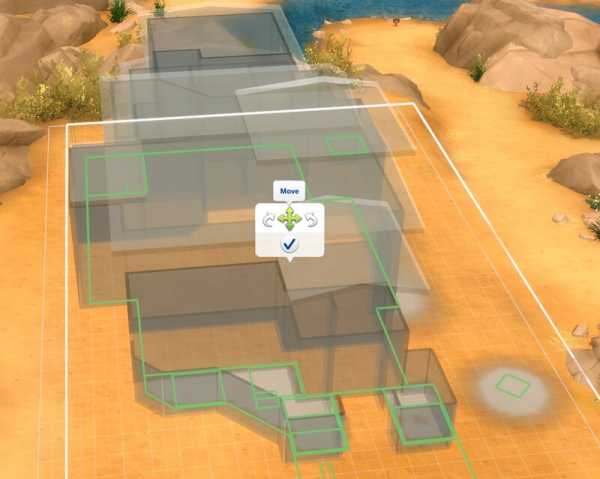
image 2 by SimsVIPStaff, on Flickr
При перемещении лотов, вы заметите, что некоторые из контуров будут менять цвет с зеленого на желтый. Все что выделено желтым цветом , в том числе мебель, стены, растения и даже окраска местности — будут удалены.
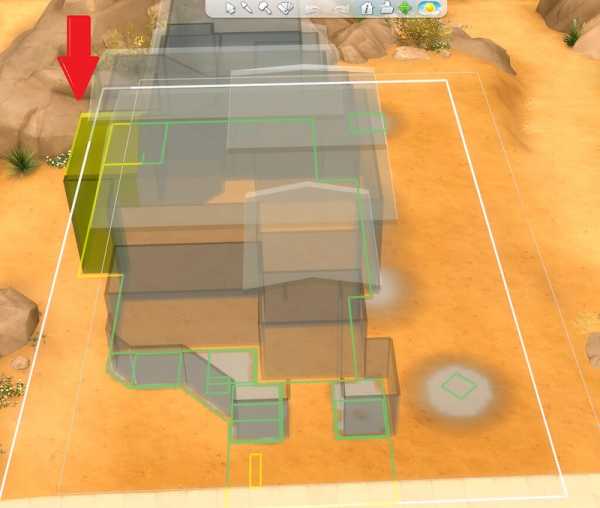
image 3 by SimsVIPStaff, on Flickr

image 4 by SimsVIPStaff, on Flickr
После того, как вы расположили лот правильно, нажмите кнопку , чтобы принять изменения. Не волнуйтесь, если вам не нравится результат, вы всегда можете использовать функцию отмены, чтобы изменить все обратно и начать все сначала.
Подсказка: Важно отметить, что, в отличие от комнат, крыши не могут быть разрезаны. Сегмент крыши должны быть полностью на участке или же он будет полностью удален. Когда вы видите что крыша выделена желтым цветом, то эти части кровли будут удалены, как только вы примите изменения. Если Вы не чувствуете себя уверенно относительно ваших навыков кровельщика, обращайте особое внимание на крыши подсвеченные желтым!
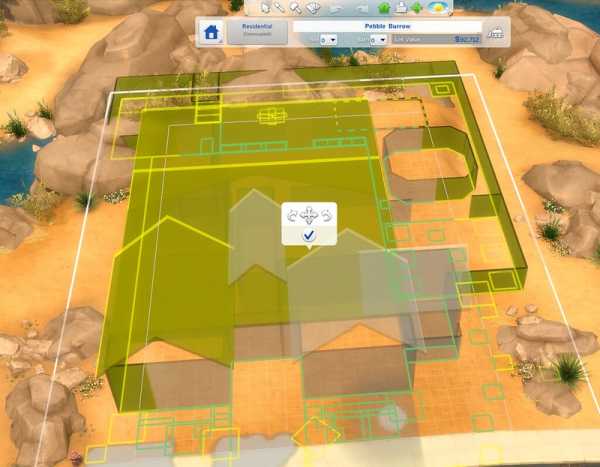
image 6 by SimsVIPStaff, on Flickr

image 7 by SimsVIPStaff, on Flickr
В дополнение к возможности перемещения ваших лотов, функция «Move Lot» также дает вам свободу выбрать лот из галереи, который больше чем ваш участок и обрезать его до соответствия участку. Если вы выбираете лот из галереи больше, чем участок на который вы пытаетесь поставить его, вы увидите предупреждающий знак.
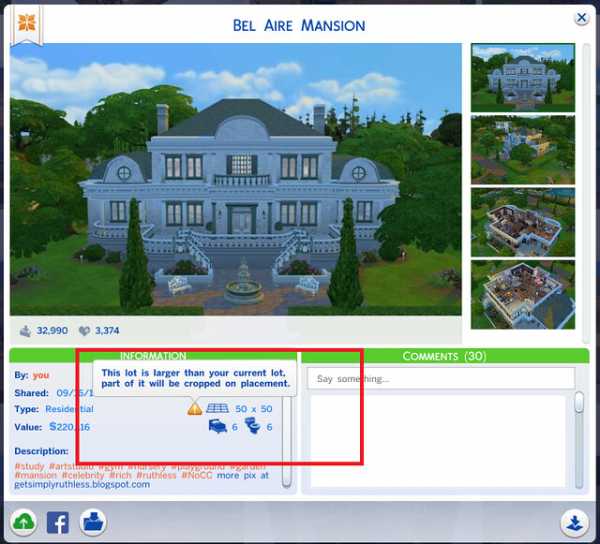
image 8 by SimsVIPStaff, on Flickr
Если вы видите такой знак, знайте, что большая часть лота может не установиться в выбранном месте. Используйте желтые очертания в качестве подсказки, чтобы решить, какие части вы можете позволить себе потерять и заранее осознайте что придется сделать много перестановок мебели и достраивать недостающие стены или сегменты кровли.

image 9 by SimsVIPStaff, on Flickr

image 10 by SimsVIPStaff, on Flickr
Функция «Move lot» дает вам возможность использовать любое творение из галереи в любой точке симсмира !
The Sims 4 строительство подвала

TS4 2015-03-27 21-57-35-98 by SimsVIP, on Flickr
Подвалы
Инструмент подвала позволяет добавить 2 дополнительных подземных этажа к лоту и позволяет сделать постройки имеющие в общей сложности 6 этажей. Чтобы добавить подвал, щелкните на инструменте «подвал» находящийся в разделе стен в каталоге.
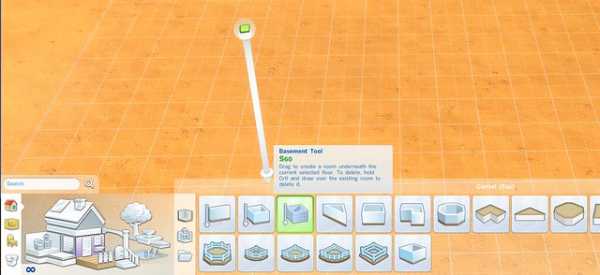
image 11 by SimsVIPStaff, on Flickr
Когда вы потянете инструмент подвала, вы увидите зеленую рамку контура на земле. Пожалуйста, обратите внимание, что как только подвал установлен, нет ничего на поверхности земли, что указывает его местоположение. Вам придется спуститься на уровень ниже, нажав Page Down, чтобы увидеть его.
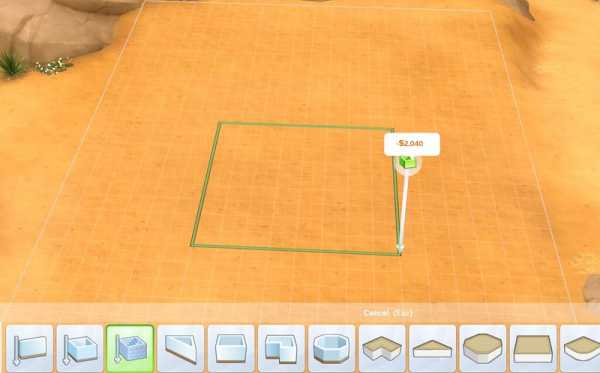
image 12 by SimsVIPStaff, on Flickr
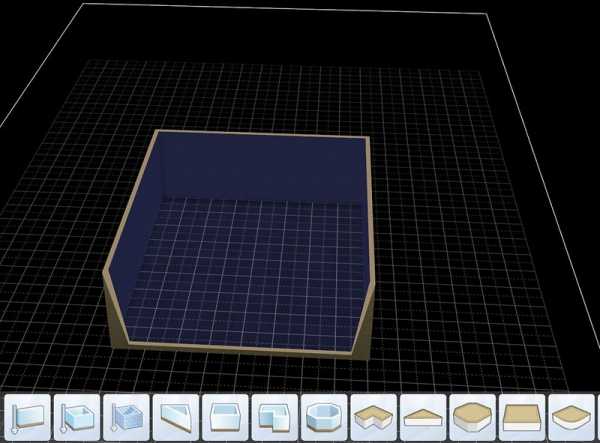
image 13 by SimsVIPStaff, on Flickr
Что нужно знать о подвалах:
• Есть 2 уровня доступных для постройки. Чтобы построить второй подвал под первым, убедитесь, что вы находитесь на первом подвальном этаже. Используя инструмент подвал, постойте подвал в подвале. Вам придется использовать Page Down снова, чтобы увидеть новый уровень.
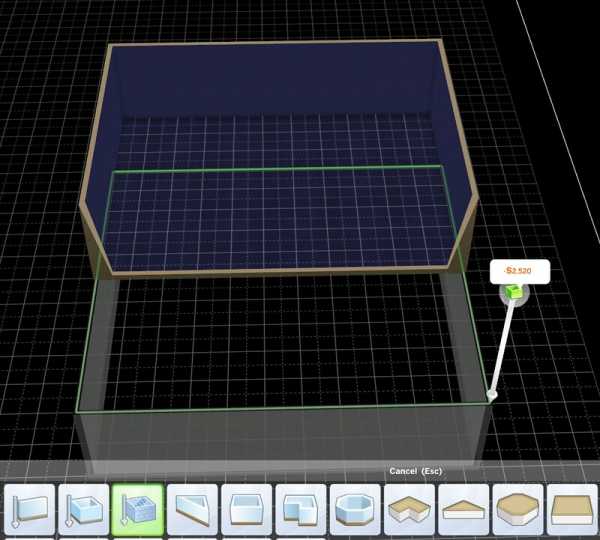
image 14 by SimsVIPStaff, on Flickr
• Сим не сможет получить доступ в подвал, если вы не добавите лестницу.
• После постройки, подвалы ведут себя подобно другим комнатам. Они могут быть перемещены, и их стены могут быть растянуты в нужное место.
• Вы можете выбрать высоту стены для подвала так же, как в любой другой комнате. Хотите, вырыть подвал глубоко под землю? Выберите самые высокие стены.
• Несмотря на то, что инструмент подвал позволяет сделать только квадратную комнату, вы не ограничена этой формой. Для того, чтобы построить неправильной формы подвалы, сначала постройте квадратный подвал. Затем перейдите вниз к подвальному этажу и используя инструмент отдельных стен, добавьте нужные стены, чтобы получить желаемую форму. Удалите все внутренние стены по мере необходимости. Полученный подвал неправильной формы можно перемещать как и любую другую комнату .
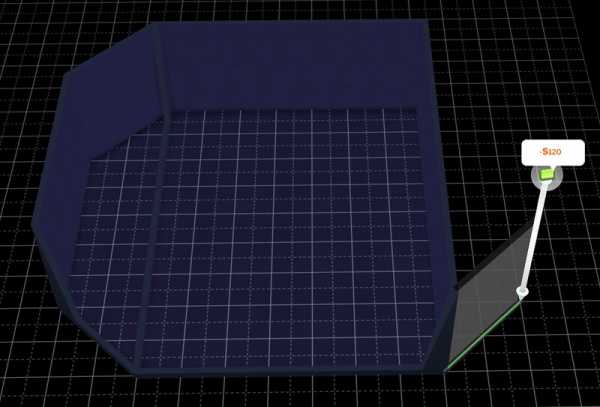
image 15 by SimsVIPStaff, on Flickr
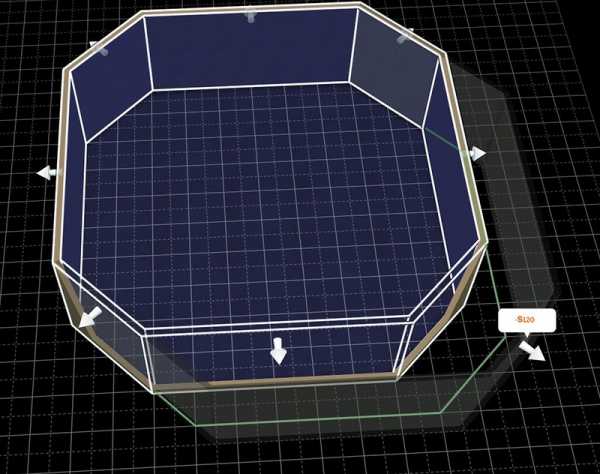
image 16 by SimsVIPStaff, on Flickr
• Наружные стены из блока подвального помещения не может быть удалены. Если вы хотите изменить форму вашего подвала, вам придется либо тянуть стены, либо достраивать подвал отдельными стенами.
*
• Окна и двери не могут быть размещены на наружных стенах подвала. Вы можете создать видимость наружных окон путем размещения дополнительных стена на один квадрат дальше по периметру и разместить окна. Окрасьте стену позади и добавьте освещения для создания иллюзии.

image 17 by SimsVIPStaff, on Flickr
• Бассейны могут быть размещены в непосредственной близости от подвалов или даже внутри подвала. Только знайте, что бассейн не может быть размещен непосредственно под другим бассейном.
• Окраска территории не может быть использована в подполье. При удалении пола в подвале вы увидите землю под ним, но эта земля не может быть окрашена.
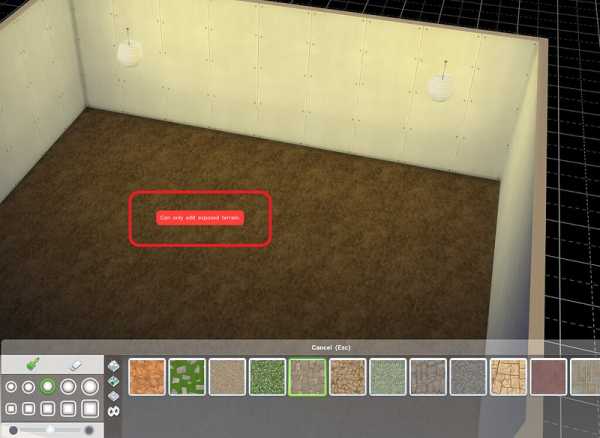
image 18 by SimsVIPStaff, on Flickr
Добавление готовых комнат в подвалы
Оформленные комнаты из галереи могут быть добавлены непосредственно в подвал. Для размещения готовой комнаты в подвал выполните следующие действия:
1) Убедитесь, что камера находится в подвале и подвальный уровень — текущий. Используйте Page Downз, чтобы уйти в подвал.
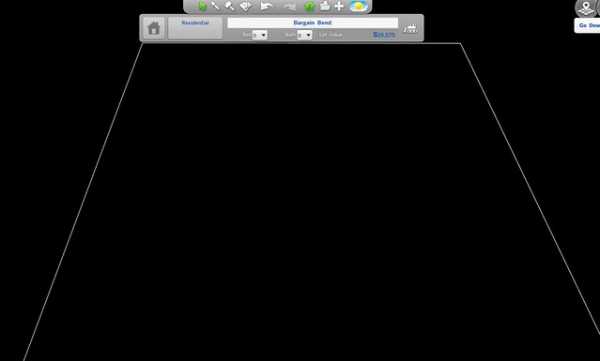
f by SimsVIPStaff, on Flickr
*
2) Выберите комнату которую вы хотели бы разместить из вашей библиотеки, галереи и нажмите на подвал. Там может быть небольшая задержка, а затем появится комната.
*
g by SimsVIPStaff, on Flickr
*
Если комната имеет двери, арки, или ворота, вдоль внешней стены, вы получите сообщение об ошибке и не будет в состоянии поместить комнату. Если вы получили это сообщение, разместите вначале комнату над землей , удалите все дверные проемы, а затем уже помещайте ее под землю. Все окна, расположенные на наружных стенах комнаты при помещении под землю, будут автоматически удалены при размещении.
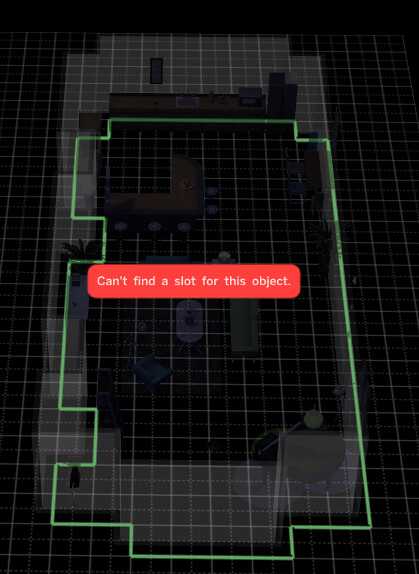
h by SimsVIPStaff, on Flickr
Создание двухуровневого подвала.

image 18A by SimsVIPStaff, on Flickr
есть несколько особенностей постройки двухровневого подвала, сделаем это в несколько простых шагов :
1) Определим область, которую вы хотели бы сделать открытой и сделаем подвал такого размера. Затем под ним построим подвал нижнего уровня.
2) Удалим пол в подвале верхнего яруса.
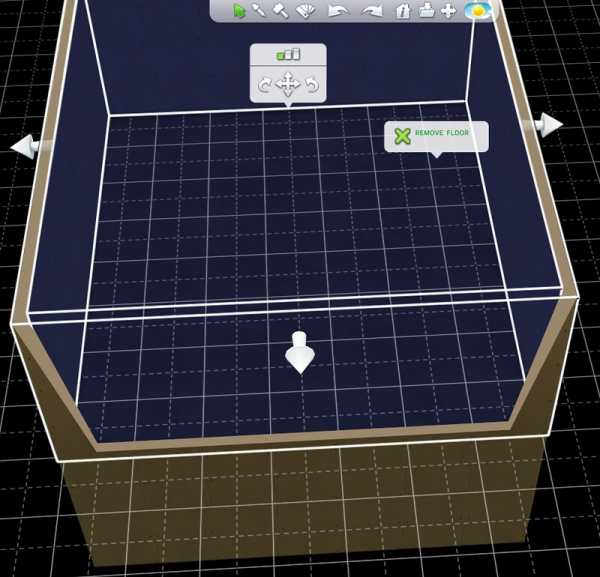
image 19 by SimsVIPStaff, on Flickr
3) С помощью стен достроим сбоку помещение на первом ярусе
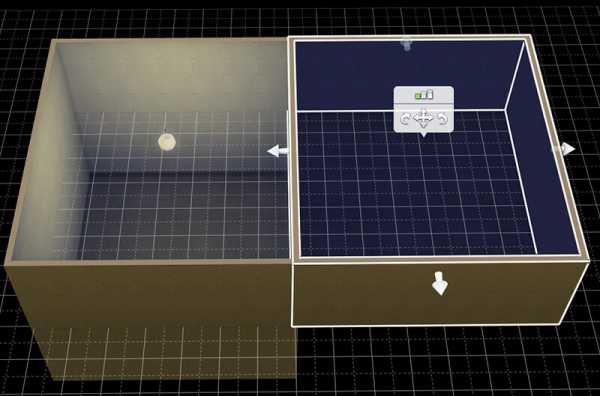
image 20 by SimsVIPStaff, on Flickr
4) Не удаляйте стену, разделяющую два верхних подвала. Это вернет пол снова.
*
5) Заменить стену, отделяющую пространства с ограждением.

image 21 by SimsVIPStaff, on Flickr
6) Установим лестницу и подвал готов

image 22 by SimsVIPStaff, on Flickr
/ а хвоста перевода не будет потому что движок все сваливает в одно сообщение/
www.mixei.ru

Оставить комментарий